Kuidas parandada Hulu veakoodi P-DEV313?
Selles artiklis proovime lahendada probleemi "Veakood: P-DEV313", millega Hulu kasutajad puutuvad kokku, kui nad soovivad rakenduses mis tahes videot avada.

Kui Hulu kasutajad soovivad rakenduses mis tahes video avada, ilmneb probleem "Video esitamisel ilmnes viga", seejärel "Meil on selle esitamisega probleeme" ja seejärel "Veakood: P-DEV313" ja nende juurdepääs. videole on piiratud. Kui teil tekib selline tõrge, saate probleemi lahendada, järgides allolevaid soovitusi.
Mis on Hulu veakood P-DEV313?
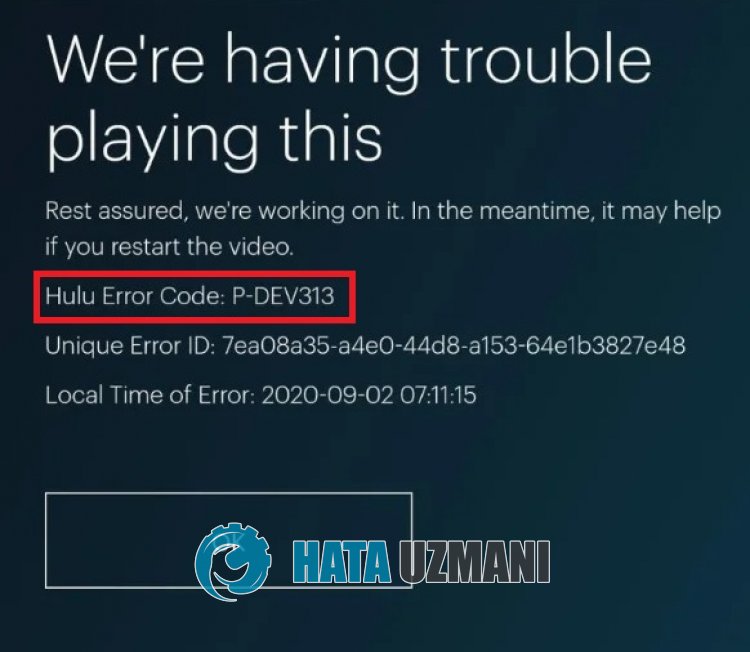
Hulu viga "Veakood: P-DEV313" on probleem, mille põhjustab rakenduse aegunud või vahemälu kahjustus.
Muidugi võib selline tõrge ilmneda mitte ainult selle probleemi, vaid ka paljude muude probleemide tõttu.
Selleks proovime probleemi lahendada, andes teile mõned soovitused.
Kuidas parandada Hulu veakoodi P-DEV313
Selle vea parandamiseks saate probleemi lahendada, järgides allolevaid soovitusi.
1-) Tühjendage andmed ja vahemälu
Kõik vahemäluprobleemid Hulu rakenduses võivad põhjustada selliseid vigu.
Selleks saame probleemi kõrvaldada, tühjendades andmed ja vahemälu.
Märkus. Teie konto logitakse selle protsessi käigus automaatselt välja. Selleks veenduge, et teate oma konto kasutajanime ja parooli.
Andmete ja vahemälu tühjendamine Android-seadmete jaoks
- Esmalt avage menüü „Seaded”.
- Klõpsake menüüs valikul Rakendused.
- Seejärel valige rakendus Hulu ja klõpsake valikul Salvestusruum.
- Puhastage see, klõpsates avaneval ekraanil valikul Kustuta andmed.
IOS-i seadmete andmete ja vahemälu tühjendamine
- Avage seadete menüü.
- Klõpsake avanevas menüüs valikul „Üldine”.
- Klõpsake menüüs valikul iPhone'i salvestusruum.
- Seejärel valige rakendus Hulu ja kustutage rakendus, klõpsates sinisel valikul Kustuta rakendus.
Pärast seda protsessi saate kontrollida, kas probleem püsib, käivitades Hulu rakenduse.
2-) Värskendage rakendust Hulu
Asjaolu, et Hulu rakendus pole ajakohane, tähendab, et see eiole uuendustele avatud.
Seetõttu peame kontrollima, kas Hulu rakendus on ajakohane.
Vastasel juhul võime ilmneda mitu tõrget või probleemi ja meile ei võimaldata juurdepääsu.
3-) Rakenduse kustutamine ja uuesti installimine
Rakenduse kustutamine ja uuesti installimine võib aidata vältida selliseid vigu.
Selle põhjuseks võivadolla rikutud või vigased rakendusfailid.
Selleks kustutage Hulu rakendus oma seadmest täielikult, laadige see uuesti alla, viige installiprotsess lõpule ja avage see.
Pärast seda protsessi saate kontrollida, kas probleem püsib.
4-) Uuendage oma Internetti
Ebastabiilne võrguühendus teie Internetis võib põhjustada selliseid tõrkeid.
Kui kasutate Internetti WiFi kaudu, taaskäivitage modem uuesti ühenduse loomiseks ja kontrollige, kas probleem püsib.
Kui kasutate Internetti mobiilse andmeside kaudu, lülitage mobiilne andmeside välja ja uuesti sisse, et luua ühendus ja kontrollida, kas probleem püsib.
5-) Installige vana versioon
Hulu rakenduse uues versioonis ilmnevad probleemid võivad põhjustada selliseid tõrkeid nagu need. Selleks saame probleemi kõrvaldada, installides Hulu rakenduse vana versiooni.
Klõpsake Hulu vana versiooni (Android) allalaadimiseks
Klõpsake Hulu vana versiooni (PC) allalaadimiseks
Pärast ülaltoodudlingile jõudmist laadige alla vana versioon. Käivitage allalaaditud fail laiendiga ".apk" ja alustage oma seadmes installiprotsessi.
Pärast installiprotsessi lõppu saate kontrollida, kas probleem püsib, käivitades Hulu rakenduse.








![Kuidas parandada YouTube'i serveri [400] viga?](https://www.hatauzmani.com/uploads/images/202403/image_380x226_65f1745c66570.jpg)
















